휴대폰 또는 PC에서 줌 프로필 사진을 제거하는 방법

Zoom 프로필 사진을 제거하는 방법과 그 과정에서 발생할 수 있는 문제를 해결하는 방법을 알아보세요. 간단한 단계로 프로필 사진을 클리어하세요.
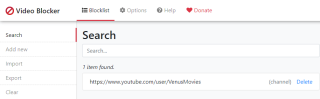
자녀가 시청하는 콘텐츠에 필터를 추가하는 것은 자녀 보호 기능이나 특정 악성 콘텐츠로부터 어린 마음을 구하는 기능으로 중요합니다.
유튜브라고 하면 가장 쉽게 접할 수 있는 미디어 스트리밍 서비스임에 틀림없습니다. 동요 듣기에서 특정 단편 영화 보기에 이르기까지 아이들은 시간을 보내는 것을 좋아합니다. 그리고 여기에서 부모가 특정 YouTube 채널을 차단하거나 비디오 차단기를 찾는 이유에 대한 우려가 발생합니다(물론 보호막을 제공하기 위해).
YouTube 채널을 차단하고 싶습니다
안전 검색 필터링 모드를 사용하여 자녀를 보호할 수 있지만 검색 옵션에 대한 완전한 내성을 제공하지는 않습니다. 당신은 그들을 차단하고 당신의 아이가 적어도 좋지 않은 것과는 거리가 멀다는 것을 진정시키고 싶을 수 있습니다.
PC에서
아아, 웹사이트에 채널을 차단하는 직접적인 옵션이 없으며 올바른 조치를 취하려면 추가된 플러그인이 필요합니다.
기억 모든 브라우저는 별도의 플러그인 차단이 필요하다는. Google Chrome에 확장 프로그램을 추가했고 자녀가 Opera 또는 Firefox에서 손을 실행하고 있다면 Ground Zero로 돌아갑니다.
예를 들어 Google Chrome에 Video Blocker 를 설치할 수 있습니다 . 확장 프로그램은 Chrome 화면의 오른쪽에 연결됩니다.
'빠른 키 추가'에서 차단하려는 채널의 URL을 붙여넣고 '추가'를 클릭합니다.
차단 목록을 클릭하여 보고 필요할 때마다 삭제할 수도 있습니다. 확장 프로그램이 브라우저에서 활성 상태로 유지될 때까지 프로그램이 원활하게 실행됩니다.
이제 자녀가 검색하더라도 동일한 채널에 액세스할 수 없습니다. 오히려 그는 YouTube 홈페이지로 리디렉션됩니다.
또한 읽기:-
당신의 나라에서 차단된 유튜브 동영상을 보는 방법... 귀하의 국가에서 차단된 YouTube 동영상을 볼 수 없어서 속상하신가요? 배우다...
기계적 인조 인간
다시 한번 말하지만 YouTube 앱은 채널 차단을 지원하지 않으며 휴대전화의 Google Play 스토어에서 다른 동영상 차단기를 다운로드해야 합니다.
웹 사이트 차단뿐만 아니라 Android 기기의 특정 YouTube 채널을 차단하는 데 도움이 되는 Blocksite 로 이동할 수 있습니다 .
예를 들어 아래 이미지에서 facebook.com 대신에 YouTube 채널의 URL을 추가할 수 있습니다. 좋아요 http://www.youtube.com/user/VenusMovies .
기억 모바일에, 당신은 입력해야합니다 : http://m.youtube.com/user/VenusMovies
YouTube 동영상을 차단하고 싶습니다.
때로는 특정 채널의 전체 콘텐츠가 흥미롭지만 동영상 하나가 자녀의 흐름을 방해합니다. 이 경우 특정 동영상 하나만 차단하면 됩니다. 위에서 설명한 방법들도 같은 일을 하는 데 도움이 된다고 할 수 있습니다.
흥미롭게도 콘텐츠를 필터링하기 위해 새로운 YouTube 비디오 차단기가 필요하지 않으며 원하는 대로 작업이 더 쉽습니다.
PC의 제한 모드
1단계 : 먼저 YouTube 페이지로 이동하여 프로필 아이콘(오른쪽 상단)을 클릭합니다.
2단계 : 일반적으로 꺼져 있는 제한 모드를 시청합니다. 그것을 탭하고 켜십시오.
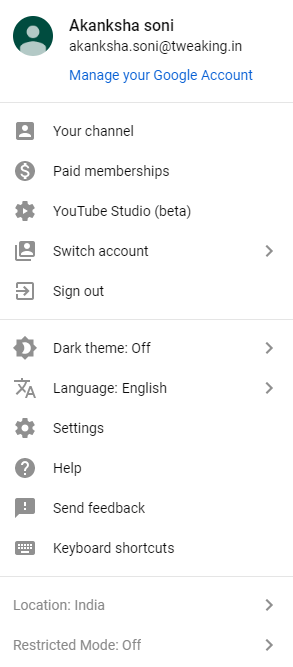
Android/iPhone의 제한 모드
1단계: 휴대전화에서 YouTube 앱을 엽니다.
2단계 : 프로필 아이콘을 클릭하고 설정을 선택합니다.
3단계 : 여기에서 일반을 선택하고 제한 모드를 켭니다.
그러나 제한 모드는 무엇을 합니까? 궁금한 점이 있으면 YouTube에 답이 있습니다. 제한 모드를 활성화하면 잠재적으로 성인용 콘텐츠 또는 불쾌감을 주는 콘텐츠의 가용성이 제한됩니다.
YouTube는 일부 잠재적인 알고리즘을 사용하여 부적절한 제목, 메타 및 언어가 포함된 콘텐츠를 스마트하게 스와이프합니다. 실제로 YouTube 전담 팀은 자동 필터링이 완전히 성공하지 못한 경우 이러한 콘텐츠를 수동으로 필터링합니다.
또한 읽기:-
YouTube 동영상을 자동으로 반복 하는 방법 YouTube 동영상을 반복 재생하는 방법, 이를 위해서는 동영상 재생 > 마우스 오른쪽 버튼 클릭 > 선택...
부모님, 편안히 앉아 쉬세요!
YouTube 비디오 또는 채널을 차단하는 것 외에도 iPhone은 Porn Block Plus를 사용하여 어린이를 위한 음란물 을 차단할 수 있습니다 . 안전한 인터넷 서핑과 포르노 자료 비활성화는 이제 가능합니다. 오늘 다운로드하세요!
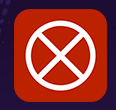
자녀 보호의 이유를 이해하고 있기 때문에 위에 설명된 방법을 통해 불쾌한 콘텐츠 검색을 차단하거나 제한할 수 있습니다. 한쪽 끝에서 다른 확장 프로그램이나 앱의 도움을 받아야 할 수도 있습니다. 반면에 내장된 설정을 사용하면 작업이 더 쉬워집니다. 이해를 바탕으로 스트레스 없이 설정을 변경할 수 있습니다.
Zoom 프로필 사진을 제거하는 방법과 그 과정에서 발생할 수 있는 문제를 해결하는 방법을 알아보세요. 간단한 단계로 프로필 사진을 클리어하세요.
Android에서 Google TTS(텍스트 음성 변환)를 변경하는 방법을 단계별로 설명합니다. 음성, 언어, 속도, 피치 설정을 최적화하는 방법을 알아보세요.
Microsoft Teams에서 항상 사용 가능한 상태를 유지하는 방법을 알아보세요. 간단한 단계로 클라이언트와의 원활한 소통을 보장하고, 상태 변경 원리와 설정 방법을 상세히 설명합니다.
Samsung Galaxy Tab S8에서 microSD 카드를 삽입, 제거, 포맷하는 방법을 단계별로 설명합니다. 최적의 microSD 카드 추천 및 스토리지 확장 팁 포함.
슬랙 메시지 삭제 방법을 개별/대량 삭제부터 자동 삭제 설정까지 5가지 방법으로 상세 설명. 삭제 후 복구 가능성, 관리자 권한 설정 등 실무 팁과 통계 자료 포함 가이드
Microsoft Lists의 5가지 주요 기능과 템플릿 활용법을 통해 업무 효율성을 40% 이상 개선하는 방법을 단계별로 설명합니다. Teams/SharePoint 연동 팁과 전문가 추천 워크플로우 제공
트위터에서 민감한 콘텐츠를 보는 방법을 알고 싶으신가요? 이 가이드에서는 웹 및 모바일 앱에서 민감한 콘텐츠를 활성화하는 방법을 단계별로 설명합니다. 트위터 설정을 최적화하는 방법을 알아보세요!
WhatsApp 사기를 피하는 방법을 알아보세요. 최신 소셜 미디어 사기 유형과 예방 팁을 확인하여 개인 정보를 안전하게 보호하세요.
OneDrive에서 "바로 가기를 이동할 수 없음" 오류를 해결하는 방법을 알아보세요. 파일 삭제, PC 연결 해제, 앱 업데이트, 재설정 등 4가지 효과적인 해결책을 제공합니다.
Microsoft Teams 파일 업로드 문제 해결 방법을 제시합니다. Microsoft Office 365와의 연동을 통해 사용되는 Teams의 파일 공유에서 겪는 다양한 오류를 해결해보세요.








